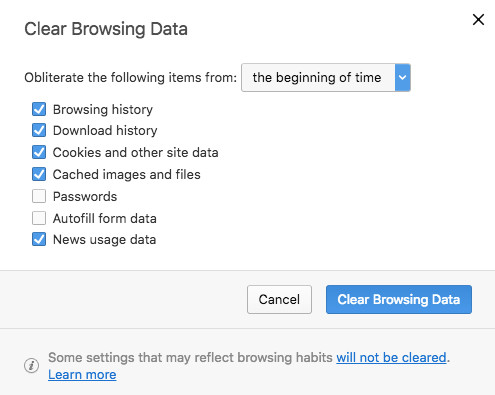SAMUDERANEWS – Cache yang menumpuk di laptop dapat memperlambat kinerja dan menghabiskan ruang penyimpanan. Membersihkan cache secara rutin adalah langkah penting untuk menjaga performa sistem dan mengatasi berbagai masalah teknis. Berikut adalah panduan lengkap untuk menghapus cache di laptop Windows dan macOS, sehingga Anda dapat memastikan perangkat Anda tetap optimal.
Menghapus Cache di Windows
1. Menggunakan Disk Cleanup
Tekan tombol Win + S, ketik “Disk Cleanup”, dan buka aplikasi tersebut.
Pilih drive yang ingin dibersihkan, umumnya C:, dan klik OK.
Centang opsi seperti “Temporary files” dan “System cache files”, lalu klik OK dan Delete Files.
2. Membersihkan Cache Browser
Google Chrome: Buka Chrome, klik ikon tiga titik di pojok kanan atas, pilih More tools > Clear browsing data. Tentukan rentang waktu dan jenis data yang ingin dihapus, kemudian klik Clear data.
Microsoft Edge: Klik ikon tiga titik di pojok kanan atas, pilih Settings > Privacy, search, and services, lalu klik Choose what to clear di bagian “Clear browsing data”.
3. Menghapus Cache Aplikasi
Akses Settings > Apps, pilih aplikasi yang ingin dibersihkan, klik Advanced options, dan pilih Reset untuk menghapus data cache.
Menghapus Cache di macOS
1. Membersihkan Cache Sistem
Buka Finder, klik Go di menu atas, dan pilih Go to Folder.
Ketik ~/Library/Caches dan tekan Enter.
Hapus folder yang ada di dalam direktori ini untuk membersihkan cache aplikasi.
2. Menghapus Cache Browser
Safari: Buka Safari, pilih Safari > Preferences, kemudian klik tab Privacy dan Manage Website Data. Pilih Remove All untuk menghapus cache.
Google Chrome: Buka Chrome, klik ikon tiga titik di pojok kanan atas, pilih More tools > Clear browsing data, tentukan rentang waktu dan jenis data yang ingin dihapus, lalu klik Clear data.
3. Menghapus Cache Aplikasi
Untuk aplikasi lainnya, buka Finder, pergi ke folder Applications, klik kanan pada aplikasi, dan pilih Show Package Contents.
Navigasikan ke folder Caches dan hapus data yang tidak diperlukan.
Dengan langkah-langkah ini, Anda dapat menjaga laptop Windows dan macOS Anda tetap berjalan lancar dan bebas dari gangguan performa.